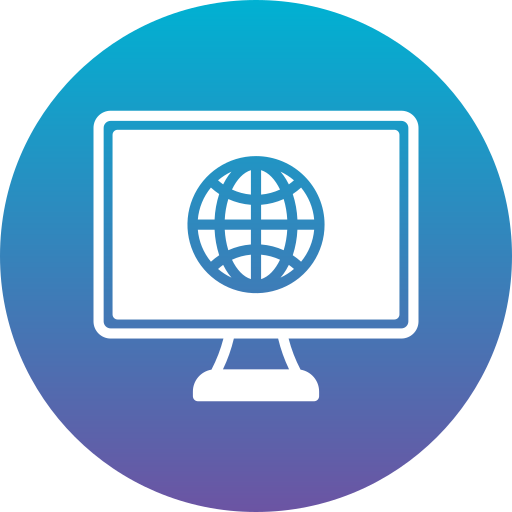Introdução
Se as notificações do WhatsApp não estão aparecendo no seu iPhone quando você recebe mensagens ou ligações pelo aplicativo, não se preocupe! Neste vídeo, vou compartilhar várias dicas que ajudaram a resolver problemas de notificações no WhatsApp. Assista o vídeo completo para garantir que você não pule nenhuma etapa importante.
Verifique o Modo Não Perturbe
Para começar, verifique se o Modo Não Perturbe está ativado, pois ele pode bloquear as notificações do WhatsApp. Deslize o dedo para baixo na parte superior da tela e toque no ícone da lua para desativar a função.
Verifique as Configurações de Foco
Caso esteja usando um foco personalizado, verifique se o WhatsApp não está na lista de aplicativos silenciados. Certifique-se de remover o WhatsApp da lista, se necessário.
Configure as Notificações no WhatsApp
Abra o aplicativo do WhatsApp, vá em Configurações e redefina as configurações de notificação. Isso pode resolver problemas relacionados às configurações dentro do aplicativo.
Verifique as Configurações de Notificações do iPhone
Acesse as configurações do iPhone, vá em Notificações, encontre o WhatsApp na lista de aplicativos e certifique-se de permitir notificações. Verifique se as configurações estão corretas.
Ative a Atualização em Segundo Plano
Verifique se a função de atualização em segundo plano está ativada para o WhatsApp. Isso é importante para receber notificações quando o aplicativo está fechado. Configure as opções de atualização em segundo plano conforme necessário.
Restaure as Configurações de Rede
Se necessário, restaure as configurações de rede do iPhone para garantir que o WhatsApp não esteja sendo limitado por configurações de rede incorretas.
Dica Extra: Crie um Foco Personalizado
Para forçar as notificações do WhatsApp a aparecerem, crie um foco personalizado e adicione o WhatsApp à lista de aplicativos permitidos. Verifique se as notificações estão funcionando corretamente depois disso.
Se nenhuma das dicas resolver o seu problema, deixe um comentário abaixo para que eu possa ajudar com mais soluções. Inscreva-se no canal, deixe seu like e até mais!
Notificações do WhatsApp não aparecem no iPhone?
As notificações do WhatsApp são essenciais para manter-se atualizado com as mensagens e chamadas recebidas. No entanto, pode acontecer de você não receber notificações no seu iPhone, o que pode ser bastante frustrante. Neste artigo, vamos abordar como ativar e resolver esse problema de forma eficaz.
Verifique as configurações do WhatsApp
Verifique as configurações de notificações do WhatsApp: Primeiro, verifique se as notificações estão ativadas no aplicativo do WhatsApp. Para isso, abra o aplicativo, vá em Configurações > Notificações e certifique-se de que as opções de notificações estão habilitadas.
- Verifique as configurações do iPhone: Em seguida, verifique as configurações de notificações do seu iPhone. Certifique-se de que o modo Não Perturbe não está ativado e que o volume do dispositivo está alto o suficiente para receber notificações.
Atualize o aplicativo e o sistema operacional
Atualize o aplicativo: Verifique se há alguma atualização disponível para o aplicativo do WhatsApp na App Store. Atualizar o aplicativo pode corrigir possíveis bugs que estão impedindo o recebimento de notificações.
- Atualize o sistema operacional: Além disso, verifique se há atualizações disponíveis para o sistema operacional do seu iPhone. Atualizar o iOS pode resolver problemas de compatibilidade que estão afetando o funcionamento das notificações.
Reinicie o iPhone e o aplicativo do WhatsApp
Reinicie o iPhone: Às vezes, um simples reinício do dispositivo pode resolver problemas de notificações. Desligue e ligue o seu iPhone novamente para ver se as notificações voltam a funcionar normalmente.
- Reinicie o WhatsApp: Da mesma forma, feche o aplicativo do WhatsApp e abra-o novamente. Isso pode ajudar a restabelecer a conexão entre o aplicativo e o servidor, fazendo com que as notificações voltem a funcionar.
Verifique as configurações de notificações personalizadas
Personalize as notificações: Você também pode personalizar as notificações do WhatsApp para garantir que estejam configuradas da maneira desejada. Vá em Configurações > Notificações > WhatsApp e faça ajustes como toque, alertas e pré-visualização de mensagens.
- Verifique as notificações em segundo plano: Certifique-se de que o WhatsApp está autorizado a receber notificações em segundo plano. Vá em Configurações > Geral > Atualização em segundo plano e ative a opção para o WhatsApp.
Entre em contato com o suporte do WhatsApp
- Contate o suporte: Se, mesmo após seguir essas dicas, você continuar enfrentando problemas com as notificações do WhatsApp no seu iPhone, entre em contato com o suporte técnico do WhatsApp. Eles poderão fornecer orientações específicas para resolver o seu problema.
Seguindo essas dicas, você poderá ativar e resolver o problema de notificações do WhatsApp no seu iPhone. Mantenha-se atento às mensagens e chamadas recebidas de forma eficaz e garanta uma comunicação fluída com seus contatos.
Notificações do Whatsapp Não Aparecem no iPhone?
Se você está enfrentando problemas com as notificações do Whatsapp no seu iPhone, não se preocupe, pois existem algumas dicas e truques que podem te ajudar a resolver esse problema. Um dos primeiros passos que você pode tentar é verificar as configurações de notificações do aplicativo. Certifique-se de que as notificações estão ativadas e que o som e o banner estão configurados corretamente.
Outra solução que pode ajudar a resolver o problema das notificações que não aparecem no WhatsApp é reiniciar o seu iPhone. Às vezes, um simples reinício pode ser o suficiente para corrigir qualquer falha no sistema que esteja impedindo as notificações de aparecerem corretamente. Além disso, certifique-se de que o seu iPhone está atualizado com a versão mais recente do sistema operacional iOS.
Se as dicas anteriores não resolverem o problema, você pode tentar desinstalar e reinstalar o Whatsapp no seu iPhone. Isso pode ajudar a corrigir qualquer bug ou conflito que esteja causando a ausência de notificações. Lembre-se de fazer um backup das suas conversas antes de desinstalar o aplicativo para não perder nenhum dado importante.
Notificações do Whatsapp no iPhone: Problema Resolvido!
Agora que você aprendeu algumas dicas e truques para ativar e resolver o problema das notificações do Whatsapp que não aparecem no seu iPhone, você está pronto para voltar a receber todas as mensagens e alertas do aplicativo. Lembre-se de sempre verificar as configurações de notificações, manter o seu iPhone atualizado e tentar reiniciar o dispositivo sempre que necessário. Com essas simples soluções, você poderá desfrutar de todas as funcionalidades do Whatsapp sem nenhum problema.
Fonte Consultada: Texto gerado a partir do Vídeo https://www.youtube.com/watch?v=gtoRSdHPrLQ do Canal Tudo de Tecnologia .